Khắc phục: Tôi không thể tắt Tìm kiếm thịnh hành trên Google

Nếu bạn không thể tắt các tìm kiếm thịnh hành trên Google Chrome, hãy thử các phương pháp như xóa bộ nhớ cache, chặn cookie và cập nhật trình duyệt.
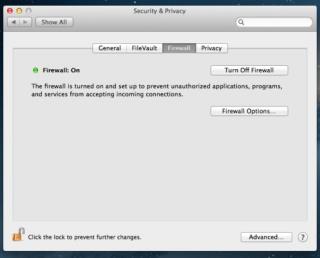
Đã qua lâu rồi cái thời mà phần mềm độc hại chỉ lây nhiễm trên PC Windows. Hiện tại do doanh số bán máy Mac tăng lên, nó đã thu hút sự chú ý của các tin tặc, những người đã bắt đầu phát triển nội dung độc hại cho các thiết bị Mac.
Tin hay không thì tùy, khi nói đến Mac, các cuộc tấn công phần mềm độc hại được lên kế hoạch bởi những người giỏi nhất trong lĩnh vực kinh doanh và đáng sợ hơn những mối đe dọa khác.
Vì vậy, đừng ảo tưởng và làm theo các bước sau để đảm bảo an toàn và bảo mật cho máy của bạn.
Xem thêm: 10 phần mềm Mac Cleaner tốt nhất để tăng tốc máy Mac của bạn
Bất cứ khi nào xuất hiện bất kỳ mối đe dọa nào, Apple đều phát hành các bản cập nhật bảo mật để bảo vệ máy Mac khỏi các mối đe dọa. Vì vậy, hãy đảm bảo luôn cập nhật hệ thống của bạn.
Các bản cập nhật này là các bản vá được phát hành cần khởi động lại nhanh chóng. Nhưng hầu hết thời gian, chúng tôi tiếp tục trì hoãn việc cài đặt các bản cập nhật, vì chúng tôi đang làm việc trên một dự án hoặc đọc một cái gì đó quan trọng.
Đây là vấn đề, sơ suất này có thể khiến bạn phải trả giá đắt hơn bạn nghĩ.
Vì vậy, từ bây giờ, bất cứ khi nào bạn nhìn thấy một cửa sổ bật lên yêu cầu bạn cài đặt các bản cập nhật, hãy luôn chọn một phản hồi tích cực!
Trong khi thiết lập một máy Mac mới, cần tạo một tài khoản đăng nhập, tài khoản này có quyền quản trị cho phép người dùng cài đặt các bản cập nhật, ứng dụng hoặc thực hiện bất kỳ thay đổi lớn nào trên hệ thống.
Trong khi sử dụng tài khoản quản trị, có các đặc quyền của nó nhưng cũng có rủi ro. Nó cho phép người dùng cài đặt phần mềm có thể chứa nội dung độc hại.
Tại đây, bạn có thể hiểu tầm quan trọng của việc có Tài khoản Chuẩn, vì nó có các quyền hạn chế. Các tài khoản này cho phép người dùng sử dụng, thay đổi và tạo tệp trong thư mục chính của họ, truy cập các thư mục trên ổ đĩa được chia sẻ nếu quyền đó cho phép, thay đổi cài đặt thành tùy chọn không an toàn trong Tùy chọn hệ thống và cài đặt một số phần mềm. Vì tài khoản tiêu chuẩn có giới hạn hơn, nó nên được sử dụng cho công việc hàng ngày, chỉ để an toàn.
Sử dụng tài khoản tiêu chuẩn cho các hoạt động hàng ngày và khi cần thiết để thực hiện một số thay đổi lớn đối với máy Mac của bạn, hãy nhập thông tin đăng nhập quản trị viên của bạn. Điều này được hiểu rằng hệ thống sẽ nhắc nhập mật khẩu nhiều hơn so với khi đăng nhập bằng tài khoản quản trị viên. Nhưng để giữ an toàn, đây là nỗi đau mà bạn phải nhận.
Xem thêm: 5 công cụ xóa ảnh trùng lặp tốt nhất cho Mac
Thay đổi mật khẩu Mac thường xuyên và tạo một bộ mật khẩu duy nhất là cách để luôn được bảo vệ khỏi các cuộc tấn công. Tuy nhiên, việc tạo mật khẩu phức tạp và duy nhất dẫn đến việc quên mật khẩu thường xuyên hơn. Đừng lo lắng, chúng tôi có một giải pháp. Hãy thử và sử dụng trình quản lý mật khẩu sẽ giúp bạn dễ dàng sử dụng mật khẩu và không phải lo lắng khi quên chúng.
Khi thiết lập máy Mac lần đầu tiên hoặc cài đặt sạch, bạn cần kiểm tra xem hệ thống đã tự đặt chế độ đăng nhập tự động hay chưa. Bạn cần tạo một tài khoản người dùng và tạo một mật khẩu phức tạp. Nếu bạn đã bật tính năng đăng nhập tự động trên hệ thống của mình, thì có thể rủi ro vì bất kỳ ai cũng có thể truy cập vào hệ thống của bạn và do đó dữ liệu quan trọng của bạn không an toàn.
Bạn có thể tắt Đăng nhập tự động bằng cách làm theo các bước sau:
Tính năng này cho phép bạn bảo vệ máy Mac và dữ liệu quan trọng của nó ngay cả khi nó bị đánh cắp. Apple File Vault là một lựa chọn tốt để bảo mật các tệp của bạn. Nó mã hóa ổ cứng của bạn bằng XTS-AES 128, một thuật toán mã hóa an toàn. Với tính năng này được bật, ngay khi máy Mac của bạn tắt, dữ liệu trên đó sẽ được mã hóa và khóa. Chỉ người dùng được ủy quyền mới có thể truy cập các tệp trên hệ thống.
Để bật File Vault:
Đăng nhập vào Tài khoản Quản trị -> Biểu tượng Apple -> Tùy chọn Hệ thống -> Bảo mật & Quyền riêng tư-> File Vault. Khi đó, hãy bật File Vault.
Xem thêm: Cách tìm và xóa ảnh trùng lặp trên máy Mac
Mac cho phép bạn với tính năng Tường lửa để chặn các kết nối đến từ các nguồn không mong muốn và không xác định. Đảm bảo rằng Tường lửa đã được bật.
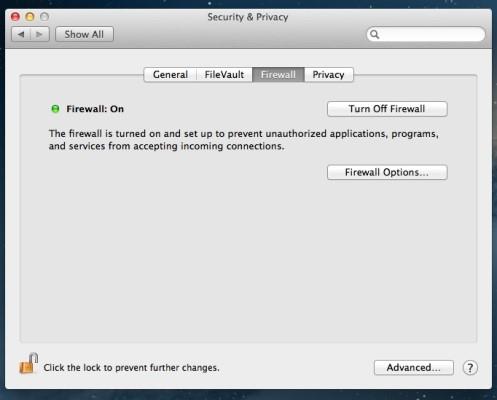
Để bật tường lửa, bạn cần làm theo các bước sau:
Bạn có thể dễ dàng chống lại phần mềm độc hại hoặc nội dung độc hại, nếu bạn biết mình đang cài đặt hoặc tải xuống nội dung nào trên hệ thống của mình. Luôn kiểm tra tên của nhà phát triển. Bất cứ khi nào bạn cài đặt một phần mềm, OSX của bạn sẽ cảnh báo bạn, chính bạn là người quyết định cài đặt cái gì và cái gì không.
Vì vậy, hãy lựa chọn một cách khôn ngoan!
Mặc dù bật File Vault là quyết định tốt nhất để bảo vệ dữ liệu của bạn, nhưng không có nghĩa là thiết bị USB khởi động không thể xóa sạch và kẻ trộm không thể sử dụng thiết bị Mac của bạn sau khi cài đặt sạch.
Tuy nhiên, cũng có một giải pháp cho vấn đề này, Kích hoạt Mật khẩu Firmware. Nó sẽ xuất hiện khi ai đó cố gắng khởi động máy của bạn bằng USB.
Bạn cần khởi động lại hệ thống trong Recovery Console, để kích hoạt Mật khẩu phần mềm, hãy làm theo các bước sau:
Cài đặt phần mềm Antivirus hoặc Antimalware rất tốt cho máy Mac của bạn vì nó sẽ giúp kiểm tra tất cả các mối nguy hiểm sắp xảy ra. Symantec, MacAfee, Bitdefender và nhiều nhà phát triển lớn khác có phần mềm với các tính năng mạnh mẽ để bảo vệ thiết bị Mac của bạn.
Cùng với việc cài đặt nó, bạn cần phải cập nhật nó vì bất cứ khi nào có mối đe dọa rình rập, các phần mềm chống vi-rút này sẽ phát hành các bản cập nhật với các định nghĩa vi-rút mới để giữ an toàn cho hệ thống của bạn.
Đừng nghĩ rằng một phần mềm diệt virus sẽ làm chậm hiệu suất của hệ thống, nó sẽ chỉ quét hệ thống khi hệ thống đang được sử dụng ở mức tối thiểu.
Xem thêm: 10 phần mềm chuyển đổi video tốt nhất cho Mac 2017
Bạn có biết, cố ý và vô tình, bạn đang chia sẻ vị trí của mình với người khác thông qua các ứng dụng được cài đặt không? Để kiểm tra xem vị trí, ứng dụng được chia sẻ trên ứng dụng nào, bạn cần làm theo các bước sau:
Bây giờ bạn có thể kiểm soát quyền truy cập.
Xem thêm: Trình chỉnh sửa dữ liệu EXIF tốt nhất cho Mac: Trình chỉnh sửa ảnh Exif
Ngay cả khi bạn đến cabin của đồng nghiệp trong một hoặc hai phút, đừng quên khóa máy Mac để đảm bảo an toàn và bảo mật.
Để nhanh chóng khóa máy Mac của bạn, hãy đặt Hot Corners, để kích hoạt nó, hãy làm theo các bước sau:
Đây là một vài mẹo để giữ an toàn cho máy Mac của bạn. Hãy thử chúng và cho chúng tôi biết, nếu chúng tạo ra bất kỳ sự khác biệt nào.
Nếu bạn không thể tắt các tìm kiếm thịnh hành trên Google Chrome, hãy thử các phương pháp như xóa bộ nhớ cache, chặn cookie và cập nhật trình duyệt.
Dưới đây là cách bạn có thể tận dụng tối đa Microsoft Rewards trên Windows, Xbox, Mobile, mua sắm, v.v.
Nếu bạn không thể dán dữ liệu tổ chức của mình vào một ứng dụng nhất định, hãy lưu tệp có vấn đề và thử dán lại dữ liệu của bạn.
Hướng dẫn chi tiết cách xóa nền khỏi tệp PDF bằng các công cụ trực tuyến và ngoại tuyến. Tối ưu hóa tài liệu PDF của bạn với các phương pháp đơn giản và hiệu quả.
Hướng dẫn chi tiết về cách bật tab dọc trong Microsoft Edge, giúp bạn duyệt web nhanh hơn và hiệu quả hơn.
Bing không chỉ đơn thuần là lựa chọn thay thế Google, mà còn có nhiều tính năng độc đáo. Dưới đây là 8 mẹo hữu ích để tìm kiếm hiệu quả hơn trên Bing.
Khám phá cách đồng bộ hóa cài đặt Windows 10 của bạn trên tất cả các thiết bị với tài khoản Microsoft để tối ưu hóa trải nghiệm người dùng.
Đang sử dụng máy chủ của công ty từ nhiều địa điểm mà bạn quan tâm trong thời gian này. Tìm hiểu cách truy cập máy chủ của công ty từ các vị trí khác nhau một cách an toàn trong bài viết này.
Blog này sẽ giúp người dùng tải xuống, cài đặt và cập nhật driver Logitech G510 để đảm bảo có thể sử dụng đầy đủ các tính năng của Bàn phím Logitech này.
Bạn có vô tình nhấp vào nút tin cậy trong cửa sổ bật lên sau khi kết nối iPhone với máy tính không? Bạn có muốn không tin tưởng vào máy tính đó không? Sau đó, chỉ cần xem qua bài viết để tìm hiểu cách không tin cậy các máy tính mà trước đây bạn đã kết nối với iPhone của mình.







